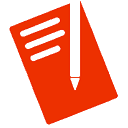EmEditor Professional 64位文本编辑器核心程序容量小,运行速度快。使用EmEditor20破解版,不管你的文章是否含有换行符,即使容量为几MB的文件也可以很快地打开编辑。和其它的许多文字处理软件不同,EmEditor 可以垂直或水平滚动窗口数百万行或数百万列。
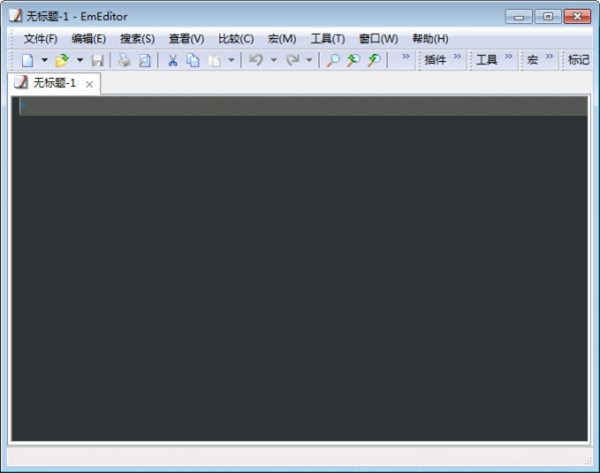
功能介绍:
1、强大的查找功能
Windows 系统自带的“记事本”的查找替换功能很弱,但EmEditor Professional 64位弥补了这一点,它支持的查找替换规则更加详细实用,对查找出的结果可以突出显示,并可以批量查找替换未打开的 TXT、HTML、DOC 等格式的文件中的内容:选择“搜索”菜单下的“在文件中查找”或“在文件中替换”命令,打开查相应对话框(如图1),输入自己想要替换的内容即可。
提示:批量替换的操作将无法撤消或恢复,因此最终替换之前请务必慎重,或者事先做好源文件的备份工作。
2、编写程序更轻松
EmEditor 64位给学习网页及程序设计的朋友提供了许多贴心的功能,它可以为 HTML、CSS、PHP、ASP、Perl、PerlScript、C#、C/C++、Java、JavaScript 等语言提供一些基本框架,并能将特殊的语句突出显示,让人一目了然,这为编程人员免去了不少工作,也可以为编程初学者提供一些帮助。
3、自定义与宏功能
EmEditor Pro 的强大还表它提供强大的自定义功能,可以在“工具”菜单设置文件关联、自定义菜单和工具栏、管理常用工具和插件等(如图2),点击“工具/自定义”可以打开自定义窗口(如图2),这里提供了众多选项,我们能够通过设置让 EmEditor 更加符合自己的使用习惯。
4、此外,宏功能也是 EmEditor 一大亮点,比如需要书写相同的签名信息时,就可以在 EmEditor 中先录制一个签名信息的录入过程的宏,点击菜单栏中的“宏/开始停止录制”皆可开始录制,进行完录制动作后,点击同一按钮即可完成录制。当需要调用签名时,点击工具栏上的运行宏按钮便可以轻松完成。
5、细节人性化
EmEditor 64位在许多细节上也非常人性化,比如 Word 中方便的拖曳操作被保留了下来,这样在进行文字编辑的时候就再也不用反复的“剪切”和“粘贴”了,轻轻一拖就能搞定。对于编辑好的文字还可进行打印预览,这能方便我们排版打印文本。同时它有丰富的实用工具栏,并能根据自己的需要进行定制,我们只要把常用的工具放在工具栏上,操作就会更加简便。流行的浏览器一样,EmEditor 也支持标签浏览,你可以在同一个 EmEditor 中打开多个标签页,切换起来非常方便。
6、使用插件更精彩
同TC和firefox一样,EmEditor Professional的插件非常丰富,插件安装后都可以“Tools/Plug-ins”进行快速调用。这里,笔者向朋友们推荐几个比较实用的插件:MnzkOpenFolder:安装后可以在EmEditor调用资源管理器直接打开某个文件夹,但前提是必须对这些文件夹进行注册,注册的方法是打开“Tools/Plug-ins/Customize Plug-ins”对话框,对 MnzkOpenFolder 插件的属性进行设置就可以了。